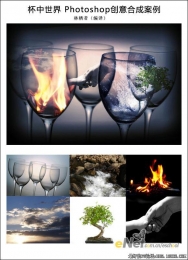PS合成教程:制作漂浮在空中的树屋(20)
来源:中国教程网
作者:肥鱼 编译
学习:3249人次
步骤43
创建一个新的白色图层。转到滤镜>扭曲>镜头校正。调校到暗角效果。
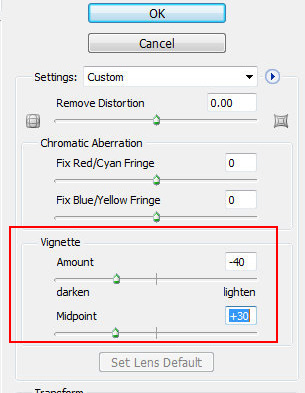
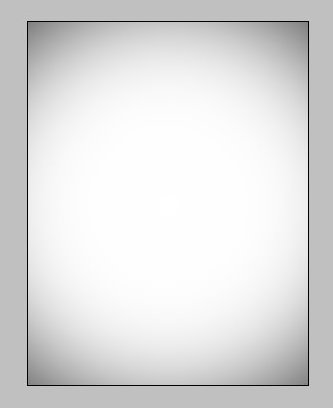
步骤44
创建的图层混合模式,不透明度70%,添加图层蒙板,填充黑色和白色的线性渐变。
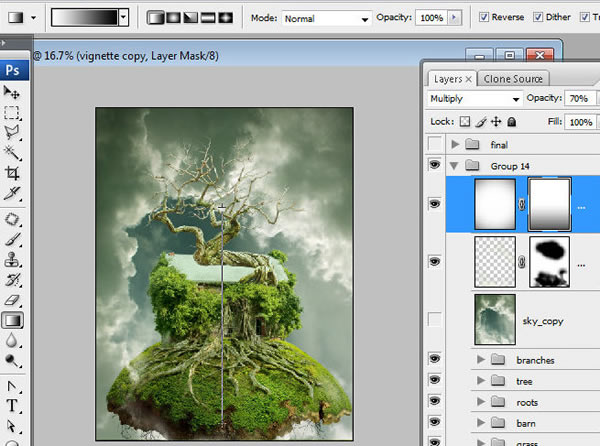
步骤45
合并创建的所有层。
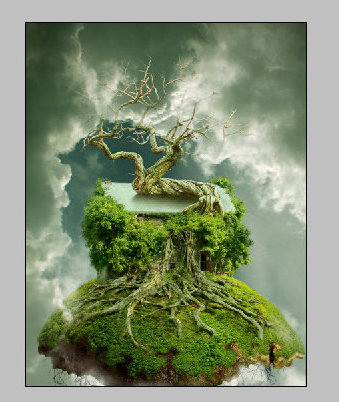
步骤46
修饰合并层。 使用图章工具隐藏树根和其他图片组成不同的细节和边缘。 为了使树枝和绿叶之间的边缘平滑选择合适的纹理笔刷,重复多次调校。
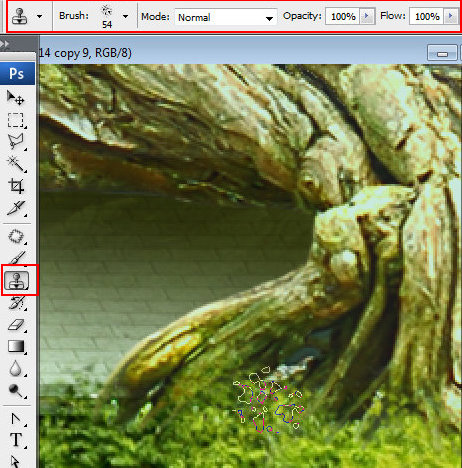

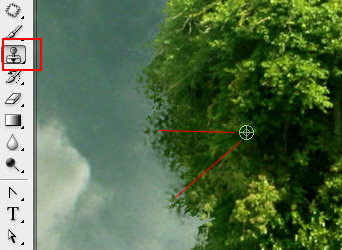
步骤47
也可以使用修补工具,纠正了一些错误。拖动选择来掩盖不同图像之间的的边缘。 当您松开鼠标按钮时,选定区域的跟踪修补与样本像素。
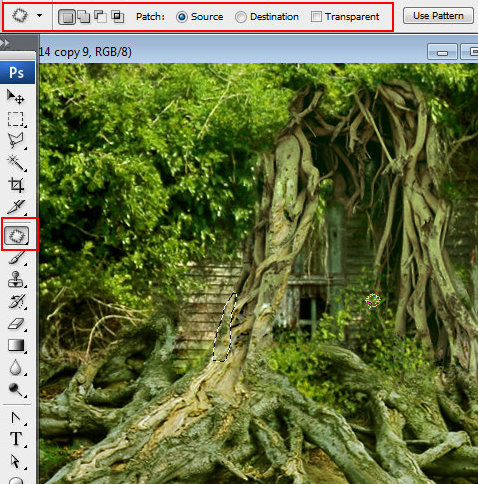
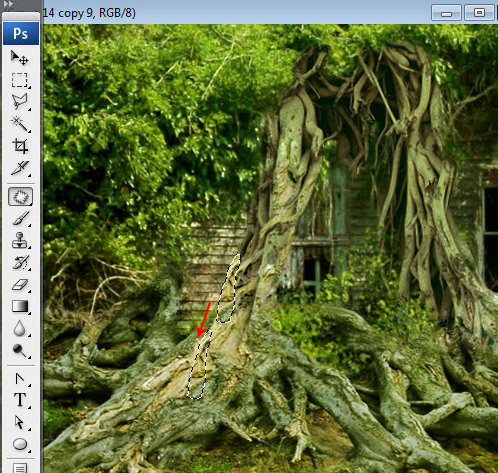
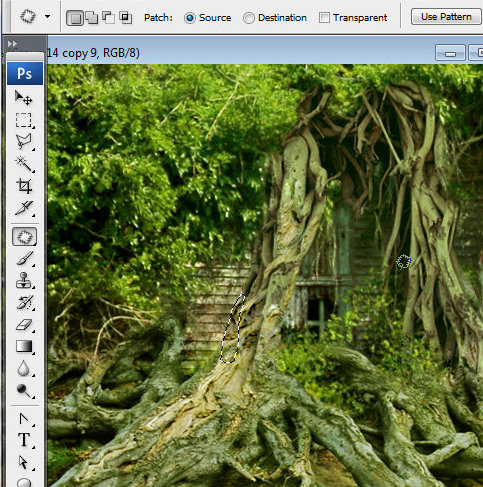
步骤48
选择涂抹工具修饰
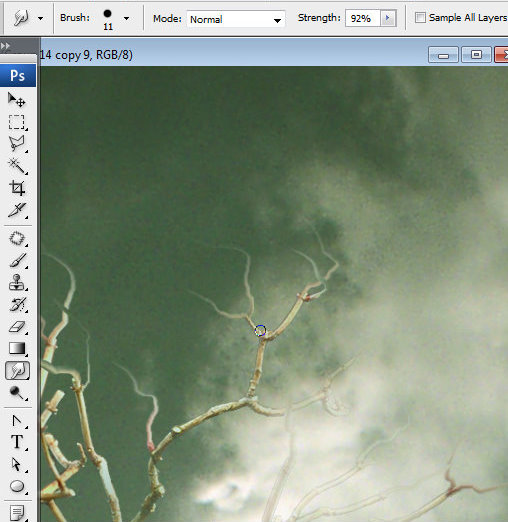
学习 · 提示
相关教程
关注大神微博加入>>
网友求助,请回答!